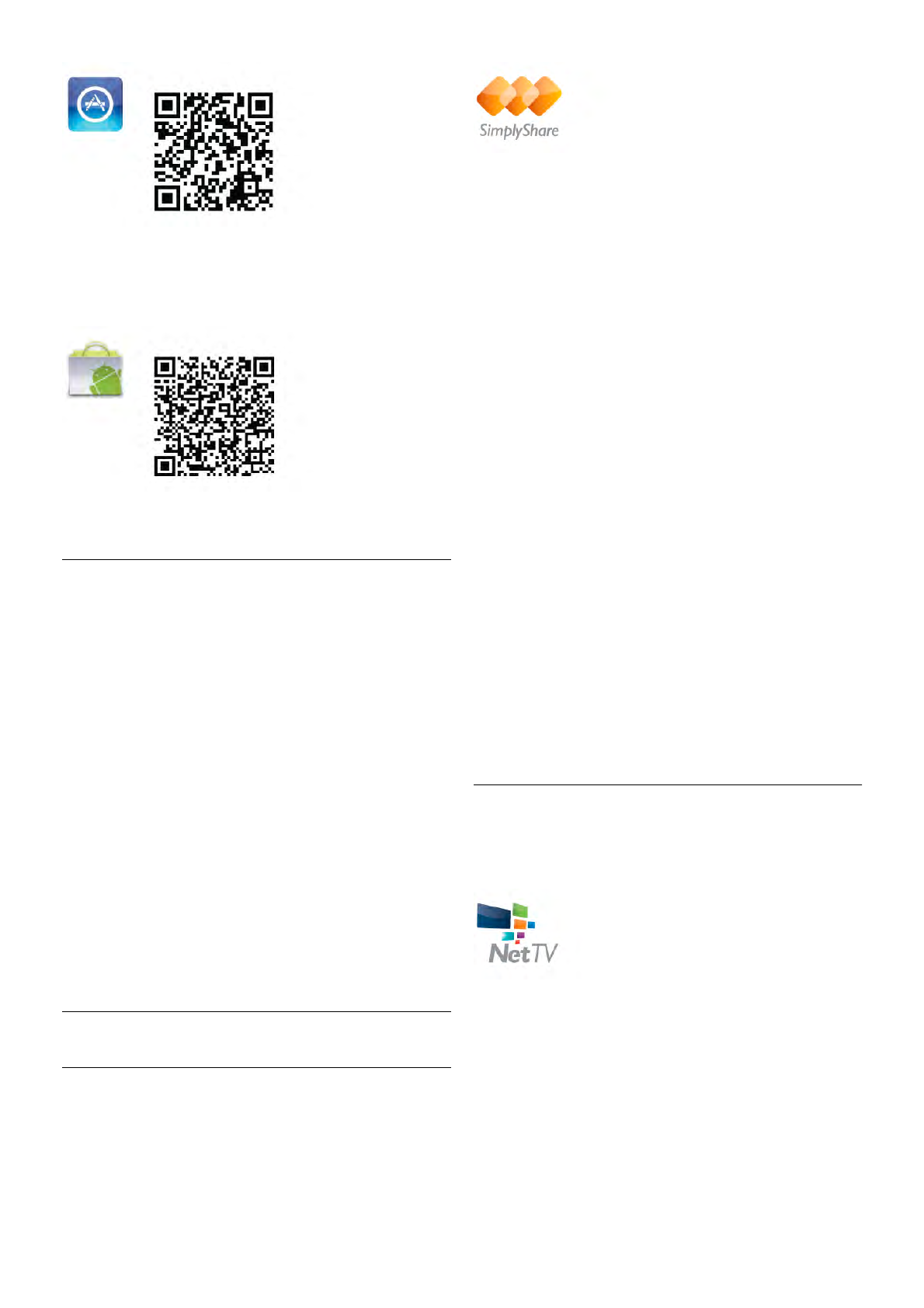Google Play
Um die App auf Ihr Android-Gerät herunterzuladen, öffnen Sie
Google Play, und suchen Sie nach der Philips MyRemote-
Fernbedienungs-App.
App-Menü
App-Menü
Im Menü der MyRemote-Fernbedienungs-App können Sie die
verschiedenen Funktionen der MyRemote-Fernbedienungs-
App starten. Tippen Sie einfach auf eine Funktion, um diese zu
öffnen.
Wenn Sie zum App-Menü zurückkehren möchten, tippen Sie
oben im Bildschirm auf die App-Menü-Schaltfläche.
Gerät auswählen
Bei der MyRemote-Fernbedienungs-App 3.0 können Sie das
Gerät auswählen, für das Sie die App-Funktionen verwenden
möchten. Tippen Sie im App-Menü oben rechts auf die
Schaltfläche Gerät auswählen.
Bei der MyRemote-Fernbedienungs-App 2.0 müssen Sie das
Gerät für jede Funktion einzeln auswählen.
Sie können die Kompatibilität von MyRemote mit anderen
Philips Geräten auf der Online-Supportseite Ihres Geräts
(www.philips.com/support) überprüfen. Stellen Sie außerdem
sicher, dass die neueste Softwareversion auf dem Philips Gerät
installiert ist.
App-Funktionen
SimplyShare
Mit SimplyShare können Sie Mediendateien wie Fotos, Musik
oder Videos von einem Gerät in Ihrem Heimnetzwerk an ein
anderes Gerät in Ihrem Netzwerk übertragen.*
Um SimplyShare in der MyRemote-Fernbedienungs-App zu
öffnen, tippen Sie im App-Menü auf die Schaltfläche
SimplyShare.
Auswählen eines Geräts, von dem Medien gesendet werden
sollen
1. Tippen Sie auf den weißen Balken oben, um die Liste der
verfügbaren Geräte in Ihrem Netzwerk zu öffnen.
2. Tippen Sie auf ein Gerät in der Liste.
Auswählen eines Geräts, das die Medien wiedergeben soll
1. Tippen Sie auf den weißen Balken unten, um die Liste der
verfügbaren Geräte in Ihrem Netzwerk zu öffnen.
2. Tippen Sie auf ein Gerät in der Liste.
Auswählen einer Mediendatei
Einige Geräte, die Dateien übertragen, bieten diese nach
Medientyp an. In diesem Fall können Sie den gesuchten
Medientyp auswählen: Musik, Videos oder Fotos.
1. Tippen Sie auf den gewünschten Medientyp.
2. Tippen Sie in der Liste auf ein Lied, Video oder Foto, das
auf dem ausgewählten Gerät wiedergegeben werden soll.
Kompatible Medienformate
Auf dem Fernseher können vielfältige Medienformate
wiedergegeben werden.
Drücken Sie in der Hilfe* Liste, und öffnen Sie
Wiedergabeformate, um die Liste der mit dem Fernseher
kompatiblen Dateiformate aufzurufen.
* Sie können die Kompatibilität von MyRemote mit Ihrem
speziellen Philips Gerät auf der Online-Supportseite Ihres
Geräts (www.philips.com/support) überprüfen. Stellen Sie
außerdem sicher, dass die neueste Softwareversion auf dem
Philips Gerät installiert ist.
Net TV
Mit der Net TV-Schaltfläche im Startmenü von MyRemote
können Sie Net TV/Smart TV auf Ihrem Fernseher öffnen.
Um Net TV/Smart TV auf Ihrem Fernseher zu öffnen, tippen
Sie im Startmenü von MyRemote auf die Schaltfläche Net TV.
Zum Durchsuchen der Seiten können Sie die Fernbedienung
der MyRemote-Fernbedienungs-App verwenden. Mit der
Tastatur der MyRemote-Fernbedienungs-App können Sie Text
ganz einfach auf dem Fernseher eingeben.